使用 KontrolPack 透過網路連接/控制計算機

使用 KontrolPack 輕鬆控製網路中的電腦。輕鬆連接和管理運行不同作業系統的電腦。
PlayStation 3 於 2006 年發布。它是 PlayStation 系列中的第三款遊戲機,銷量達到數百萬台。該控制台在當時以擁有強大的硬件和圖形而聞名。
不幸的是,索尼在 2015 年淘汰了 PS3。但是,如果您不介意模擬,則可以使用 RPCS3 模擬器在 Linux(和 Windows)上播放 PS3。這是如何使用它。
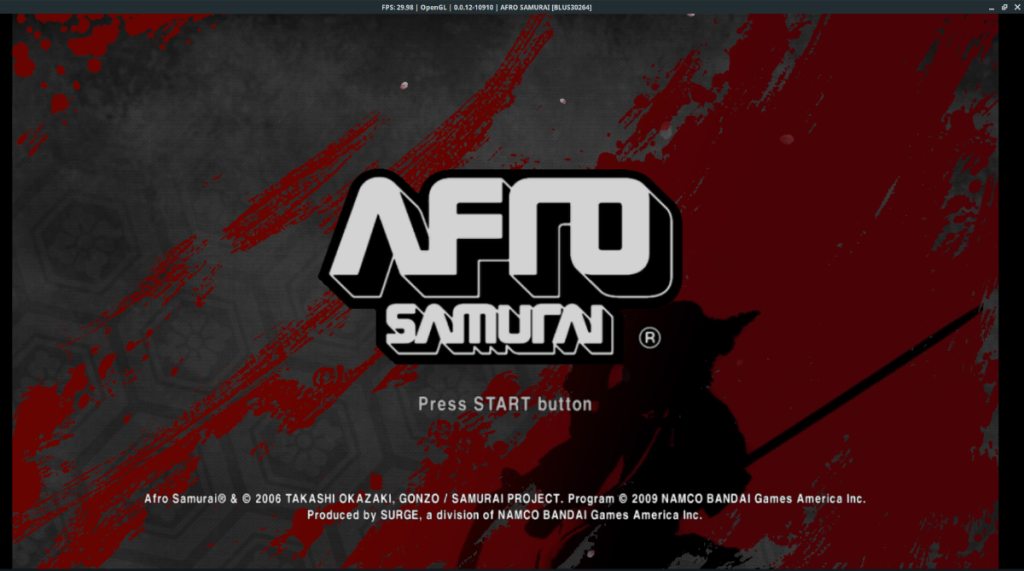
注意:TipsWebTech360 絕不鼓勵或縱容非法下載或分發RPCS3 ROM 文件。如果您想使用 RPCS3 玩 Sony PlayStation 3 遊戲,請合法使用您自己備份到 PC 的 ROM 文件。
想在 Linux 上玩舊的 PlayStation 2 遊戲嗎?查看本指南。
為 Linux 安裝 RPCS3
Linux 用戶可以通過多種方式安裝 RPCS3。您可以通過 AppImage 安裝它,它允許用戶在任何 Linux 發行版上毫無問題地運行模擬器。還有 Arch Linux 的安裝說明。
在本指南的這一部分,我們將向您展示如何使用兩種安裝方法設置 RPCS3。要啟動該過程,請按鍵盤上的 Ctrl + Alt + T 或 Ctrl + Shift + T 啟動終端。然後,按照以下說明進行操作。
應用圖片
RPCS3 模擬器的 AppImage 版本是大多數 Linux 用戶的最佳選擇。為什麼?無需對源代碼、依賴項或任何類似的東西大驚小怪。
要開始安裝 RPCS3 AppImage,請運行下面的 wget 命令並下載最新版本的 AppImage 文件。
wget https://github.com/RPCS3/rpcs3-binaries-linux/releases/download/build-511e9920c2aa1b4a428894516cc950f15fa0ff4f/rpcs3-v0.0.12-10907-511e9920.RPCDownloadAppImageS-
運行 wget 命令後,在您的計算機的“下載”目錄中會出現一個名為 RPCS3.AppImage 的文件。使用 CD 命令,進入“下載”目錄。
cd ~/下載
在“下載”目錄中,使用chmod 命令更新 AppImage 文件的權限。需要更新文件的權限。如果沒有此更改,AppImage 文件將無法作為程序運行。
須藤 chmod +x RPCS3.AppImage
現在 RPCS3.AppImage 已更新權限,使用mkdir 命令創建一個名為“AppImages”目錄的新文件夾。我們將使用此文件夾來防止 RPCS3.AppImage 文件受到影響。
mkdir -p ~/AppImages
使用 mv 命令,將 AppImage 文件移動到“AppImages”目錄中,這樣它就不會被意外刪除。
mv RPCS3.AppImage ~/AppImages/
一旦 AppImage 位於“AppImages”文件夾中,就可以創建桌面快捷方式了。使用 wget 下載工具,抓取快捷方式圖標。它將直接下載到“AppImages”目錄。
wget https://i.ibb.co/vJkfx0g/152.png -O ~/AppImages/logo.png
在終端中使用touch 命令創建文件“rpcs3.desktop” 。此快捷方式文件將使啟動模擬器變得更加容易。
觸摸 rpcs3.desktop
接下來,使用以下命令在 Nano 文本編輯器中啟動快捷方式文件。
nano rpcs3.desktop
將以下代碼粘貼到 Nano 文本編輯器窗口中。但是,請務必更改“USERNAME”Icon=並Exec=在您的 Linux PC 上反映該用戶名。如果不更改這兩行,AppImage 將不會執行。
[Desktop Entry]
Type=Application
Name=RPCS3
GenericName=PlayStation 3 Emulator
Comment=An open-source PlayStation 3 emulator/debugger written in C++.
Icon=/home/USERNAME/AppImages/logo.png
Exec=/home/USERNAME/AppImages/RPCS3.AppImage
Terminal=false
Categories=Game;Emulator;
Keywords=PS3;Playstation;
在 Nano 文本編輯器中添加快捷方式的代碼後,使用Ctrl + O 保存編輯 並使用Ctrl + X退出編輯器 。然後,使用chmod更改快捷方式的權限 。
須藤 chmod +x rpcs3.desktop
最後,將快捷方式安裝到 Linux PC 的快捷方式文件夾中。將它放在這裡將允許您從 Linux 桌面環境的應用程序菜單中啟動 RPCS3 模擬器。
須藤 mv rpcs3.desktop /usr/share/applications/
Arch Linux AUR
如果您是 Arch Linux 用戶,請將您最喜歡的 AUR 助手指向RPCS3 包並將其安裝到您的系統上。或者,按照上面的 AppImage 說明進行操作。
在 Linux 上玩 PS3 遊戲
要使用 RPCS3 在 Linux 上玩 PS3 遊戲,您需要設置官方 Sony PS3 固件。為此,請啟動 RPCS3 應用程序並按照快速入門指南進行操作。它將引導您完成如何安裝固件。
設置好固件後,就該配置控制器了。插入您的控制器(通過 USB 的 Xbox 控制器或通過 USB 的 Ps3 控制器效果最佳),然後單擊“Pads”。在打擊墊內,在“處理程序”下選擇您的控制器型號,模擬器將自動為其分配控件。
注意:對於 Xbox,在 handlers 下選擇“Evdev”,RPCS3 將自動配置控制器的控制。
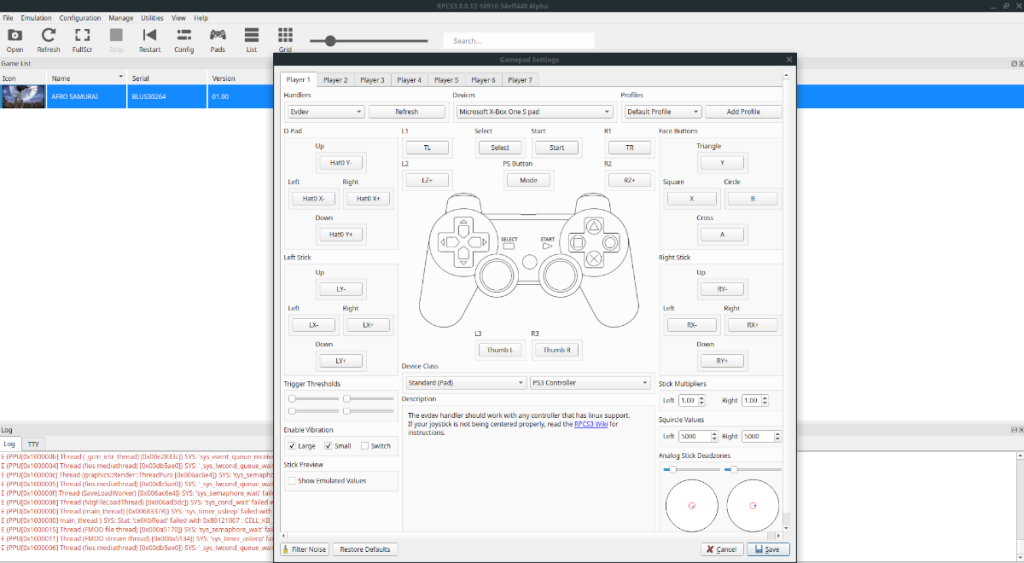
設置控制器後,將您的 PS3 ROM 文件添加到您的計算機。然後,單擊“打開”圖標,瀏覽保存 PS3 ROM 文件的文件夾,然後單擊“選擇”按鈕將其加載到模擬器中。加載需要一些時間,因為它需要編譯。
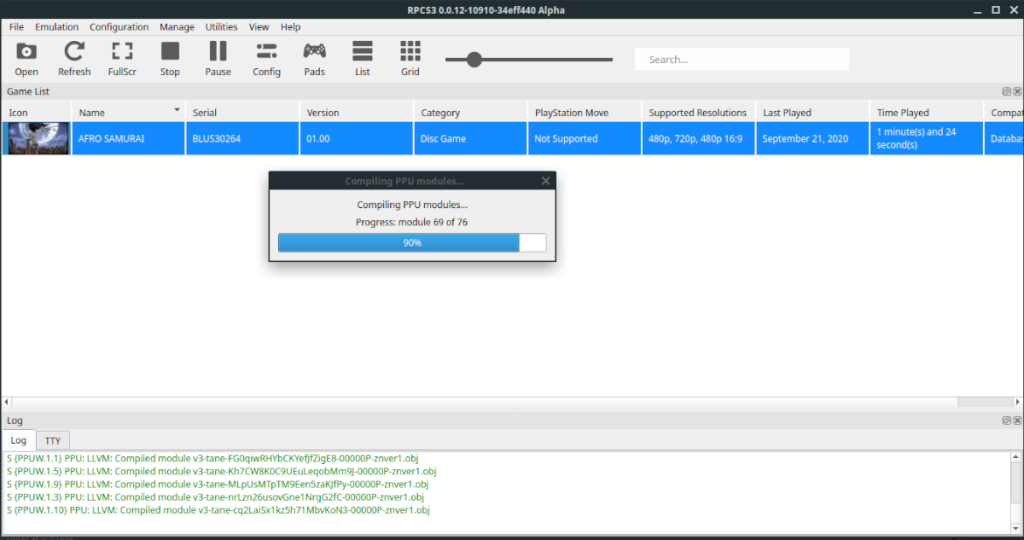
在 RPCS3 中打開您的 ROM 文件後,遊戲將立即開始。拿起您的控制器,準備開始遊戲吧!享受!
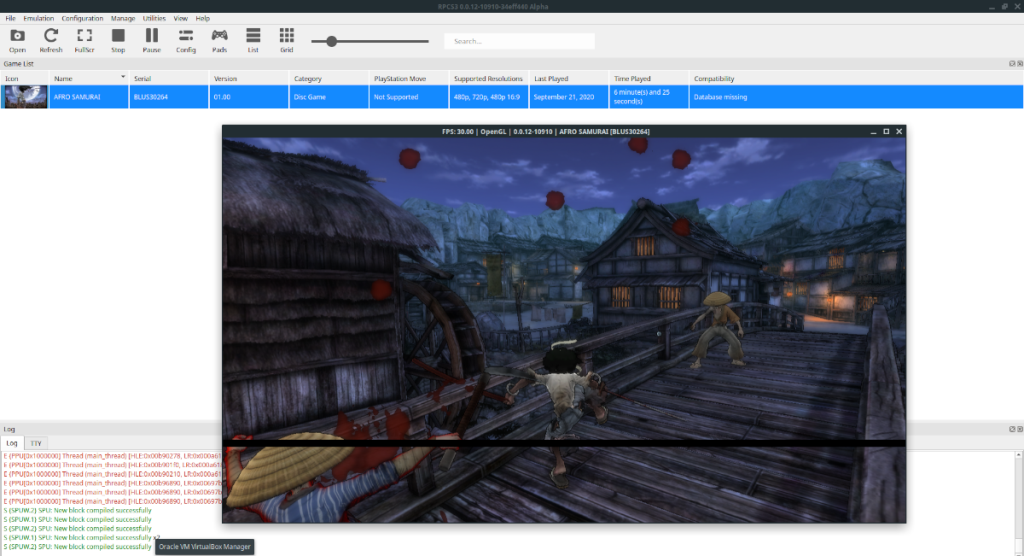
使用 KontrolPack 輕鬆控製網路中的電腦。輕鬆連接和管理運行不同作業系統的電腦。
你想自動執行一些重複的任務嗎?與其手動點擊按鈕,不如用一個應用程式
iDownloade 是一款跨平台工具,可讓使用者從 BBC 的 iPlayer 服務下載無 DRM 保護的內容。它可以下載 .mov 格式的視頻
我們已經詳細介紹了 Outlook 2010 的功能,但由於它不會在 2010 年 6 月之前發布,所以現在是時候看看 Thunderbird 3 了。
每個人偶爾都需要休息一下,如果你想玩有趣的遊戲,不妨試試 Flight Gear。它是一款免費的多平台開源遊戲。
MP3 Diags 是修復音樂音訊收藏問題的終極工具。它可以正確標記您的 MP3 文件,添加缺少的專輯封面,修復 VBR
就像 Google Wave 一樣,Google Voice 也在全球引起了不小的轟動。谷歌的目標是改變我們的溝通方式,而且由於它正在成為
什麼是採樣?根據維基百科,「採樣是指從一段錄音中取出一部分或樣本,並將其重新用作樂器或
有許多工具可以讓 Flickr 用戶下載高品質的照片,但有沒有辦法下載 Flickr 收藏夾呢?最近我們
Google Sites 是 Google 提供的一項服務,可讓使用者在 Google 伺服器上託管網站。但有一個問題,它沒有內建備份選項



![免費下載 FlightGear 飛行模擬器 [玩得開心] 免費下載 FlightGear 飛行模擬器 [玩得開心]](https://tips.webtech360.com/resources8/r252/image-7634-0829093738400.jpg)




